Greift jemand aus der Ferne auf Ihr iPhone zu? Wie zu wissen

Wenn Sie ungewöhnliche Aktivitäten auf Ihrem iPhone bemerken, sollten Sie diese nicht ignorieren. Es könnte das Werk eines Hackers sein, der Ihr Telefon aus meilenweiter Entfernung kontrolliert. In diesem Leitfaden erfahren Sie, wie Sie feststellen können, ob jemand aus der Ferne auf Ihr iPhone zugreift, und was Sie dagegen tun können, um sicherzustellen, dass die Person keinen Schaden anrichtet.
So erkennen Sie, dass auf Ihr iPhone aus der Ferne zugegriffen wird
Es gibt mehrere Dinge, auf die Sie achten sollten, wenn Sie darauf hinweisen, dass jemand Fernzugriff auf Ihr iPhone hat.
1. Ihr iPhone wird im Schlaf heiß
Wenn Sie die Seitentaste Ihres iPhones drücken, sollte das Gerät in den Ruhezustand wechseln und alle laufenden Apps anhalten. Wenn sich Ihr iPhone heiß anfühlt, als würde es ein anspruchsvolles Spiel oder eine Streaming-App ausführen, könnte eine bösartige App ohne Ihr Wissen etwas im Hintergrund tun.
2. Ihr iPhone ist plötzlich träge
Wenn die Leistung Ihres iPhones immer weiter abnimmt und langsamer wird, könnte das an einer Spionage-App oder Malware liegen. Da die App oder der Schadcode nicht über die erforderlichen Berechtigungen zur Ausführung auf dem iPhone verfügt, muss sie besonders hart arbeiten, um die vorhandenen Sicherheitsmaßnahmen zu umgehen, was die Systemressourcen belasten kann.
Es könnte auch sein, dass die schändlichen Personen, die die App oder Malware entwickelt haben, sie nicht richtig optimiert haben, was höchstwahrscheinlich der Fall ist. Dies kann Ihr iPhone dabei verlangsamen, insbesondere wenn es auch dazu führt, dass sich Ihr iPhone erwärmt.
3. Ihr iPhone startet ständig nach dem Zufallsprinzip neu
Es gibt einige Fälle, in denen ein iPhone automatisch neu gestartet werden sollte, beispielsweise wenn Sie ein Update installieren. Aber wenn Ihr iPhone ständig abstürzt und neu startet, ohne dass Sie dazu aufgefordert werden, es neu zu starten, könnte es an Spyware liegen, die von den Entwicklern nicht richtig optimiert wurde.
3. Ihr Akku entlädt sich schnell
Wenn sich Ihr Akku ungewöhnlich schnell entlädt, könnte dies ein Zeichen für unbefugte Aktivitäten auf Ihrem iPhone sein. Noch offensichtlicher kann es sein, wenn der Akku schnell leer wird, wenn Sie Ihr Telefon nicht verwenden.
4. Ihre Datennutzung ist unerklärlicherweise in die Höhe geschossen
Sie wissen wahrscheinlich, wie viele Daten Sie zu einem bestimmten Zeitpunkt verbrauchen. Sollte diese Zahl jedoch aus einem unbekannten Grund in die Höhe schnellen, könnte dies an der nützlichen Funktion von Spyware auf Ihrem iPhone liegen, da diese im Hintergrund viele Daten sendet und empfängt.
5. Ihr iPhone sendet selbständig Nachrichten
Wenn jemand Ihr iPhone gehackt hat, könnte er auch Nachrichten an Fremde oder Ihre Kontakte senden. Sie können beispielsweise bösartige Links versenden, die Malware enthalten, die in der Lage ist, die Geräte anderer Personen zu hacken. Warum nur ein Gerät hacken, wenn man auch mehr hacken kann?
Sie könnten eine der ausgehenden Nachrichten abfangen, bevor der Hacker sie löscht, aber Sie werden höchstwahrscheinlich von anderen erfahren, dass das, was „Sie“ ihnen gesendet haben, verdächtig erscheint. Das ist ein klares Zeichen dafür, dass jemand Nachrichten auf Ihrem Telefon sendet.
6. Sie erhalten seltsame Pop-ups
Es ist nicht ungewöhnlich, dass Pop-ups angezeigt werden, wenn Sie bestimmte Apps auf Ihrem iPhone verwenden, beispielsweise Webbrowser. Wenn die Popups jedoch außerhalb dieser Apps auftreten, insbesondere wenn sich Ihr Telefon im Ruhezustand befindet, ist dies ein Zeichen für verdächtige Aktivitäten, beispielsweise einen Fernzugriff.
Was tun, wenn jemand aus der Ferne auf Ihr iPhone zugreift?
Nachdem Sie nun die Anzeichen kennen, auf die Sie achten müssen, müssen Sie lernen, wie Sie die schädlichen Apps finden und entfernen, die Sie im Auge behalten. Nachfolgend finden Sie dies sowie weitere Tipps, um Ihr iPhone vor Fernzugriff zu schützen.
Aktualisieren Sie Ihr iPhone
Apple veröffentlicht normalerweise Sicherheitsupdates und Patches, die den Betrieb von Spionage-Apps oder Malware auf Ihrem iPhone stören können. Um Ihr iPhone zu aktualisieren, öffnen Sie die App „Einstellungen“ und tippen Sie auf „ Allgemein“ -> „Software-Update“ , damit Ihr iPhone nach Updates sucht.
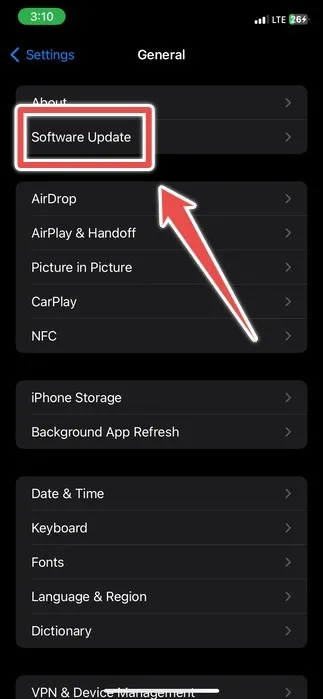
Wenn ein Update gefunden wird, tippen Sie auf „Herunterladen und installieren“ oder, wenn das Update bereits heruntergeladen wurde, auf „ Jetzt installieren“ .
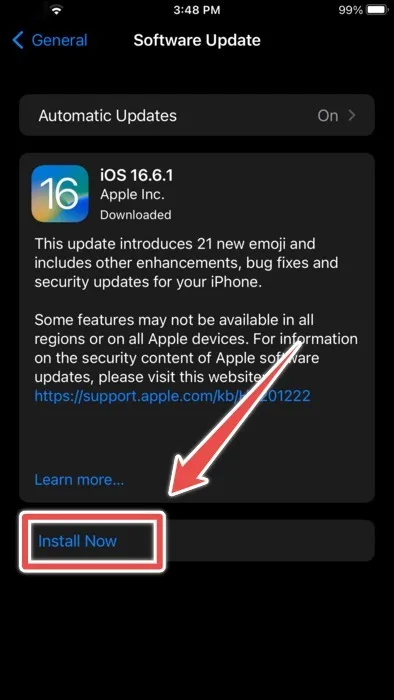
Entfernen Sie seltsame Apps und Dateien
Wenn Sie verdächtige Aktivitäten bemerken, sollten Sie außerdem prüfen, ob sich auf Ihrem iPhone Spionage-Apps befinden. Da dies nicht Ihre Standard-App ist, werden Sie sie wahrscheinlich nicht auf dem Startbildschirm finden. Sie müssen die Einstellungen-App durchsuchen.
Öffnen Sie die Einstellungen und scrollen Sie durch die Liste der Drittanbieter-Apps.
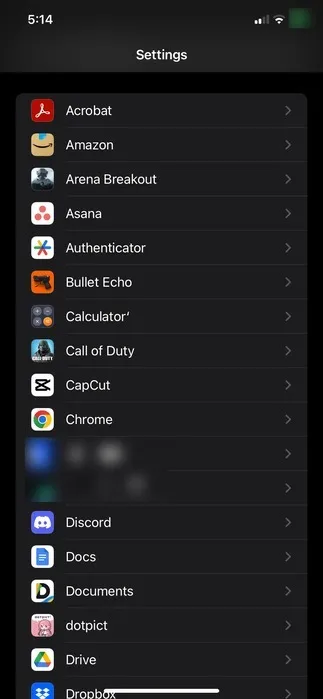
Wenn es eine App gibt, an deren Installation Sie sich nicht erinnern können oder die Sie sicher nicht installiert haben, gehen Sie in den App Store, suchen Sie danach und sehen Sie, was sie tut.
Wenn es offensichtlich ist, dass es sich um eine Spionage-App oder etwas handelt, das Sie nie installieren würden, suchen Sie sie in der App-Bibliothek, tippen und halten Sie die App und wählen Sie „ App löschen“ aus . Tippen Sie im Popup auf „Löschen“ , um zu bestätigen, dass Sie die App löschen möchten.
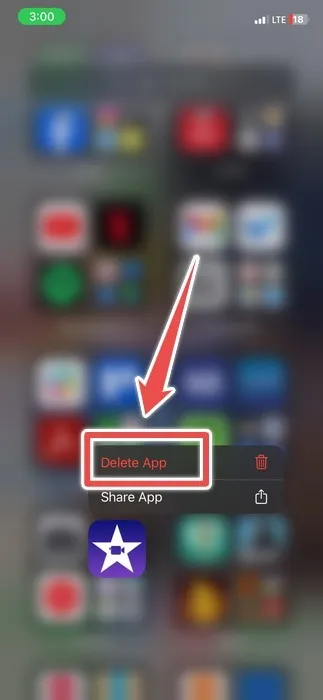
Entfernen Sie alle Face IDs, die Sie nicht kennen
Wenn Sie Face ID auf Ihrem iPhone
Öffnen Sie die Einstellungen auf Ihrem iPhone und tippen Sie auf Face ID & Passcode .
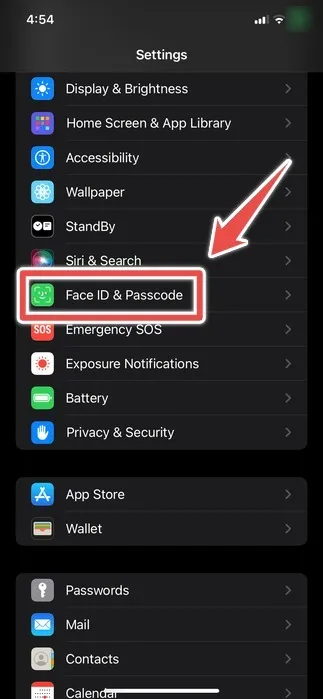
Wenn unter der Schaltfläche „Gesichts-ID zurücksetzen“ die Meldung „Es wurde bereits ein alternatives Erscheinungsbild eingerichtet“ angezeigt wird, Sie sich aber nicht daran erinnern können, tippen Sie auf „ Gesichts-ID zurücksetzen“ .
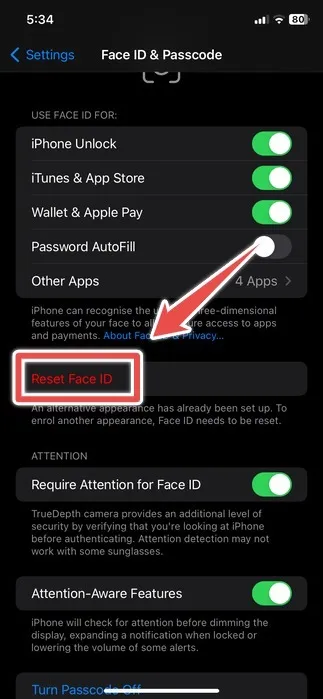
Richten Sie anschließend Ihre Face ID erneut ein.
Wenn Sie ein iPhone 8 oder älter verwenden, suchen Sie nach Touch ID-Fingerabdrücken, die Sie nicht erkennen. Wenn Sie welche finden, löschen Sie sie einfach.
Ändern Sie Ihren Passcode
Wenn Sie einen Passcode eingerichtet haben, ändern Sie ihn für alle Fälle.
Öffnen Sie die Einstellungen und gehen Sie zum Bildschirm „Face ID & Passcode“ oder „Touch ID & Passcode“ . Tippen Sie auf Passcode ändern und folgen Sie den Anweisungen, um Ihren Passcode zu ändern.
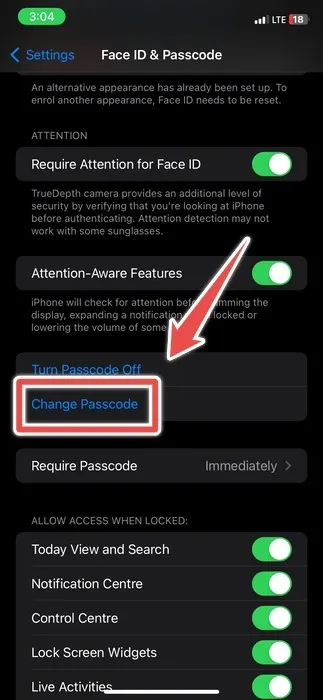
Entfernen Sie seltsame Geräte von Ihrer Apple-ID
Wenn Sie ein anderes Gerät mit Ihrem iPhone verbunden haben, kann die Person damit auf Ihr Telefon zugreifen. Um nach einem solchen Gerät zu suchen und es zu entfernen, öffnen Sie die Einstellungen und tippen Sie auf Ihre Apple-ID .
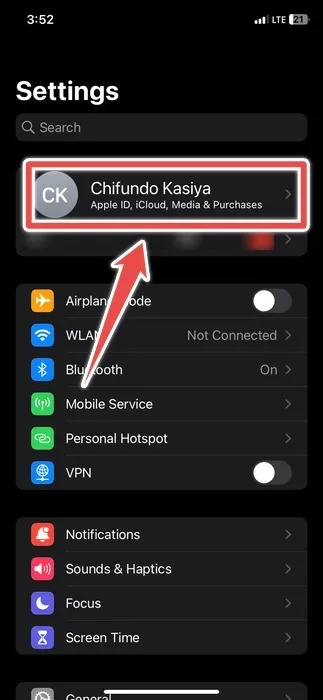
Tippen Sie im Abschnitt „Geräte“ auf das verdächtige Gerät, von dem Sie vermuten, dass es hinter den Fernzugriffsversuchen steckt.
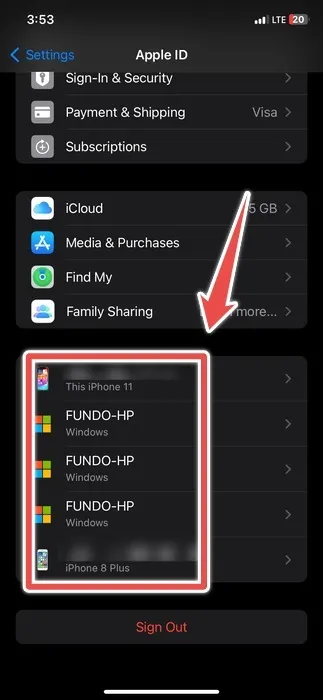
Tippen Sie auf Aus Konto entfernen .
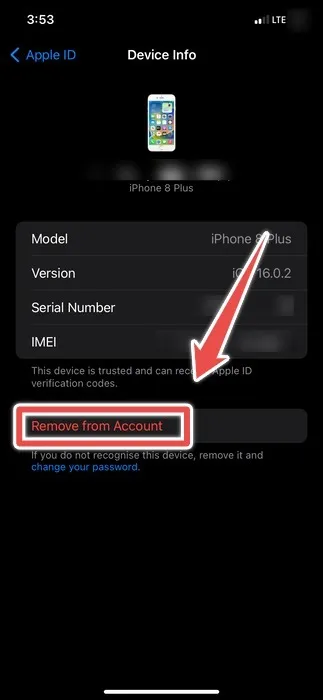
Tippen Sie im Popup auf Entfernen .
Um sicherzustellen, dass die Person das Gerät nicht wieder Ihrem Apple-ID-Konto hinzufügt, stellen Sie sicher, dass Sie Ihr Apple-ID-Passwort ändern . (Dies sollte regelmäßig durchgeführt werden.) Überprüfen Sie dabei Ihr Apple-ID-Konto auf weitere Änderungen oder Hinzufügungen.
Aktivieren Sie die Zwei-Faktor-Authentifizierung auf Ihrem iPhone
Die Zwei-Faktor-Authentifizierung (2FA) verwendet zwei unterschiedliche Methoden (Faktoren), um Ihre Identität zu überprüfen. Das erste ist etwas, das Sie kennen, beispielsweise ein Passwort, und das zweite ist etwas, das Sie besitzen, beispielsweise Ihr Telefon. Dies macht es für andere schwieriger, sich in etwas wie Ihre Apple-ID einzuhacken, da sie höchstwahrscheinlich nicht an Ihr Telefon gelangen können, selbst wenn sie Ihr Passwort kennen.
Wenn Sie 2FA zum Schutz Ihres Geräts verwenden möchten, erfahren Sie, wie Sie die Zwei-Faktor-Authentifizierung auf Ihrem iPhone aktivieren .
Halten Sie Ihr iPhone jederzeit sicher
Wenn jemand mit böswilliger Absicht aus der Ferne die Kontrolle über Ihr iPhone übernimmt, kann er Ihrem digitalen Leben unermesslichen Schaden zufügen. Glücklicherweise wissen Sie jetzt, was Sie tun müssen, um ihnen den Zugriff zu verweigern. Wenn es ihnen gelungen ist, über Fernzugriff Zugriff auf Ihre anderen Online-Konten zu erhalten, erfahren Sie, wie Sie die anderen Konten über den integrierten Codegenerator Ihres iPhones sichern .
Bildnachweis: Unsplash . Alle Screenshots von Chifundo Kasiya.



Schreibe einen Kommentar